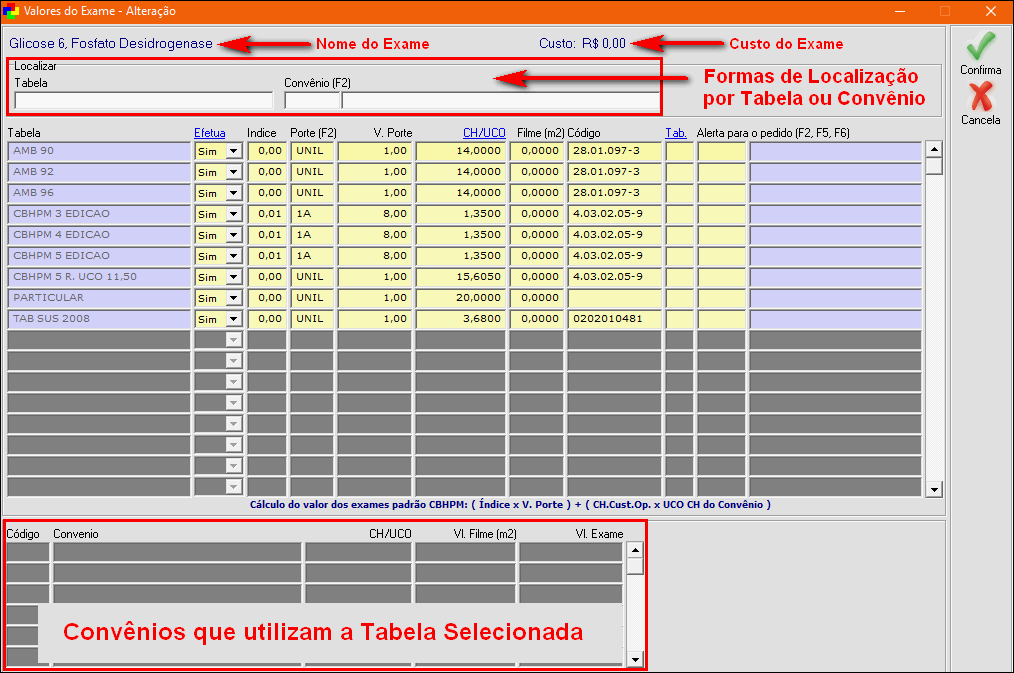Valores Financeiros dos Exames
VALORES FINANCEIROS DOS EXAMES
Quando um novo exame é cadastrado no sistema ou seus valores de cobrança precisam ser alterados, o Unilab disponibiliza duas opções:
- Fazer a alteração dos valores diretamente na tabela de CH, onde será listado todos os exames de uma tabela específica, clicando no menu Cadastros > Tabela de CH - Altera;
- Diretamente na tela de Exames, clicando no botão Valores será mostrado todas as tabelas cadastradas no sistema, permitindo alterar os valores de um único exame em todas de uma vez se desejar.
Para alterar os valores de cobrança de um exame utilizando a última opção, na tela de Exames localizar o exame desejado e clicar no botão Valores.
A tela Valores de Exames - Alteração será aberta.
|
Fig. Tela Valores de Exame - Alteração. CBHPM: Código Brasileiro Hierarquizado de Procedimentos Médicos Tabela: Lista os nomes de todas as tabelas cadastradas no sistema. Efetua: Para que o exame possa ser cadastrado em um pedido, a opção "Efetua:Sim" deve estar selecionada. Isto pode ser definido exame-a-exame ou pode-se utilizar as opções do menu. Ao clicar na palavra Efetua (destacada na cor Azul), será aberto um menu com as opções: Marcar Todos, Desmarcar Todos, Inverter Seleção. |
Índice: Preencher com o valor do índice. Caso seja uma tabela do tipo CBHPM), informar o valor do índice correspondente ao exame, se não, o índice será preenchido com o valor 0,00. Porte [F2]: Utilizado apenas por tabelas do tipo CBHPM, informar o porte correspondente ao exame. Caso contrário, o porte deverá ser preenchido com o valor UNIL. Pressionar [F2] para abrir a tela de Seleção de porte, localizar o porte desejado e pressionar [F2]. V. Porte: Informação preenchida automaticamente pelo sistema após a coluna Porte ser informada. Utilizado apenas por tabelas do tipo CBHPM, informar o porte correspondente ao exame. Caso contrário, o porte deverá ser preenchido com o valor UNIL. Este valor de porte pode ser alterado caso seja necessário, diretamente na coluna V. Porte. CH/Cust. Op.: Preencher com a quantidade de CH do exame. É possível preencher com o mesmo valor em todas as tabelas de uma vez, basta clicar em CH/UCO destacado na cor azul e informar na tela apresentada a quantidade de CH para todas as tabelas; Filme (m2): Preencher com a quantidade de Filme (m2) que o exame utiliza. Esta informação será utilizada para exames de imagem como ultrasom ou raio-X. Código: Preencher o código do exame na tabela de CH. Tab: (Campo nº 39 da Guia Tiss - Campo utilizado para que o código Tab. apareça no arquivo TISS (Faturamento Eletrônico). **Porém somente é necessário cadastrar os códigos na tabela caso o convênio utilize mais que um "Código da Tabela de Procedimento na ANS"**. Se o convênio usa a forma habitual de apenas um código para todos os exames, essa configuração é desnecessária, pois pode ser configurada diretamente em Cadastros > Convênios > Altera > Tiss Fatura > Campo 39. Clique aqui para visualizar o local de configuração. Alerta para o Pedido: Esta opção será utilizada quando o laboratório precisar que apareça algum Alerta ou Pergunta para fazer ao paciente no cadastro do exame. |
Fórmula para o cálculo dos valores dos exames padrão CBHPM :
O cálculo feito pelo sistema para chegar ao valor final do exame é o seguinte, (índice * V.Porte) + (valor do CH/UCO * CH/Cust. Op.) + (Valor do filme * Filme(m2)), lembrando que o valor do CH/UCO e o valor do filme são informados no cadastro do convênio.
(Índice x V. Porte) + (CH_CustOp x UCO_CH do Convenio) + (Vl.Filme x Filme )
Gride Informações dos convênios : Nesta seção o gride informa quais convênios utilizam a tabela de Ch e demais informações distribuídas em colunas.
Código: Informa qual o código do convênio;
Convênio: Informa o nome/descrição do convênio;
UCO/CH do Convênio: Informa o valor que o convênio paga por cada Ch/UCO;
Vl. Filme (m2): Informa o valor que o convênio paga por Filme (m2);
V. Exame: Informa o valor (em Reais R$) do exame;
Após preencher as informações necessárias, clicar no botão Confirma ou pressionar [F8] para salvar as informações.
Para cancelar o processo, clicar no botão Cancela ou pressionar [Ctrl+Q] para sair da tela de inclusão sem que nenhuma informação seja registrada no sistema.
O sistema voltará a tela de Tabelas de CH.
Nota: Não será permitido determinar valores à exames que estejam configurados como Cobrança Diferenciada. Para estes exames os valores serão determinados nos exames que compõe a cobrança diferenciada.
Não será permitido determinar valores para exames que sejam do tipo Amostra Adicional. Neste caso o valor de cobrança será determinado no exame Pai da Amostra.
Veja também :
Imprimindo Relatório de Exames;
Created with the Personal Edition of HelpNDoc: Elevate Your Documentation Process with HelpNDoc's Advanced Features